Το Comodo Time Machine δημιουργεί στιγμιότυπα συστήματος και εικόνες
Microsoft Vindovs 7 Δωρεάν λογισμικό Κριτικές / / March 19, 2020

Όταν μια δέσμη ελεύθερου λογισμικού διαθέτει δυνατότητες πέρα από το τι Εργαλείο εικόνας συστήματος συστήματος Windows 7 μπορεί να κάνει, είμαι συνήθως αμφίβολη. Ωστόσο, στην περίπτωση του Ελεύθερος προϊόν Comodo Time Machine, παραδίδουν. Ενώ δεν επιτρέπετε ακριβώς να διασχίσετε το διαστημικό χρόνο, μπορεί να δημιουργήσει αποτελεσματικά τα στιγμιότυπα του συστήματος και να σας προστατεύσει από τις ανεπιθύμητες αλλαγές του συστήματος.
Comodo Time Machine είναι διαθέσιμη σχεδόν σε όλες τις σύγχρονες εκδόσεις των Windows και εκτελεί εκπληκτικά φωτισμό χρησιμοποιώντας τόσο τη χαμηλή μνήμη όσο και το χώρο στο δίσκο * και είναι δωρεάν όπως αναφέρθηκε προηγουμένως.
* Αυτό αναφέρεται στο ίδιο το πρόγραμμα και όχι στα στιγμιότυπα του συστήματος που παίρνει, τα οποία μπορεί να είναι αρκετά μεγάλα και να πάρουν ένα αξιοπρεπές ποσό προτεραιότητας CPU για δημιουργία.
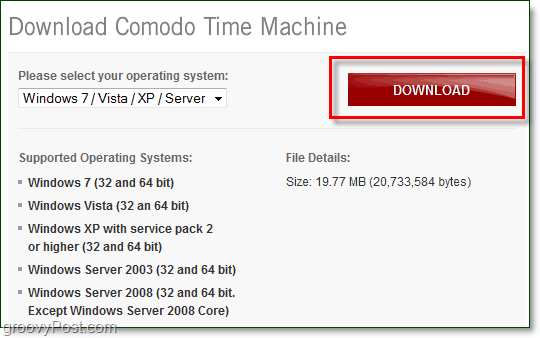
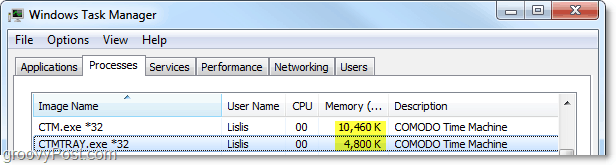
Η ρύθμιση Time Machine είναι μάλλον απλή Κάντε κλικΕπόμενο μερικές φορές. Όταν φτάσετε στο Προστατευμένη επιλογή διαμερίσματος, αυτό είναι όπου εσείς
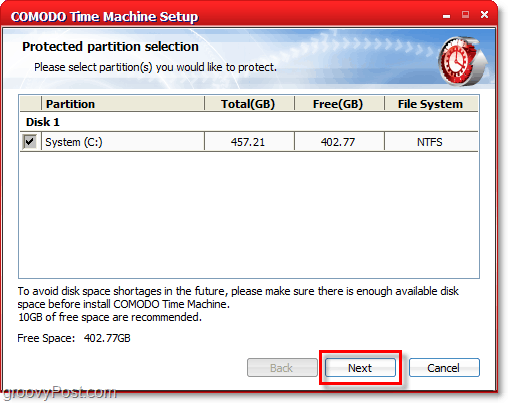
Μόλις ολοκληρωθεί η εγκατάσταση, θα πρέπει να κάνετε επανεκκίνηση του υπολογιστή σας.
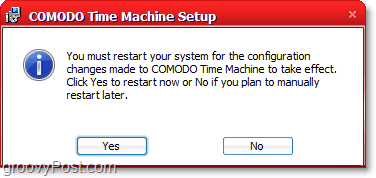
Όταν το σύστημά σας επανέλθει από την επανεκκίνηση, Comodo Time Machine θα εκτελείται στο παρασκήνιο και μπορείτε να έχετε πρόσβαση από το δίσκο συστήματος ή το μενού έναρξης.
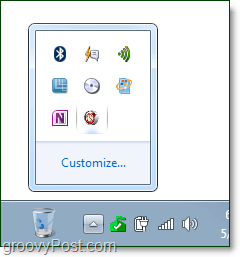
Το παράθυρο γρήγορης εκκίνησης προσφέρει μερικές απλές εργασίες (να επαναφέρετε ή να δημιουργήσετε ένα στιγμιότυπο) που είναι σχεδόν όλα όσα θα χρησιμοποιήσετε για το πρόγραμμα, αλλά αυτά είναι επίσης διαθέσιμα στο μενού "Για προχωρημένους".
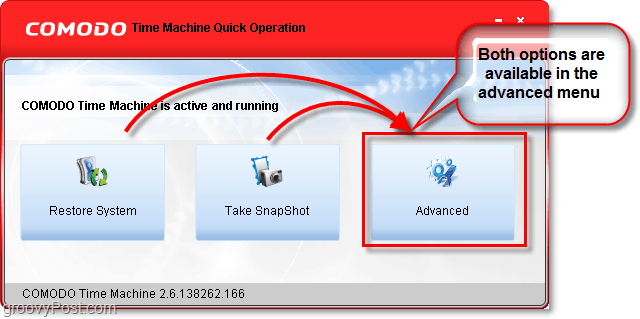
Αυτό που μου αρέσει στο Time Machine είναι αυτό το κρατά απλό και καθαρό. Οταν εσύ Πάρτε ένα στιγμιότυπο, υπάρχουν μόνο τρία κουτιά και δύο από αυτά είναι εξ ολοκλήρου προαιρετικά. Αν αναρωτιέστε τι Κλειδαριά το κουμπί είναι για να δείτε γιατί έρχεται χρήσιμο αργότερα, αλλά προς το παρόν είναι απλώς να αποτρέψετε τον εαυτό σας από τυχαία διαγραφή ενός στιγμιότυπου.
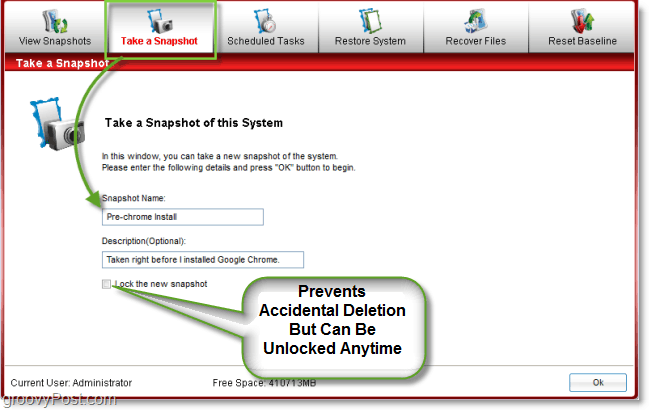
ο Προβολή στιγμιότυπων καρτέλα μου θυμίζει πολλά από το Hyper-V Manager στον Windows Server 2008. Εκτός από αυτήν την περίπτωση δεν παίζετε με εικονικές μηχανές, είναι η πραγματική συμφωνία. Εδώ μπορείτε να μεταβείτε εμπρός και πίσω μεταξύ των στιγμιότυπων και το Time Machine θα επανεκκινήσει τον υπολογιστή σας πίσω στον ακριβή τρόπο που ήταν όταν πήρατε το συγκεκριμένο στιγμιότυπο. Μια άλλη ενδιαφέρουσα σημείωση είναι ότι τα στιγμιότυπα είναι αυξανόμενα στη χρονολογική σειρά, πράγμα που σημαίνει ότι το Time Machine εξετάζει τα προηγούμενα στιγμιότυπα και ότι μόνο τα αντίγραφα ασφαλείας θα αλλάξουν από το προηγούμενο στιγμιότυπο. Αυτή η μέθοδος δημιουργίας στιγμιότυπων είναι πολύ αποδοτική και διατηρεί το ελάχιστο χώρο για στιγμιότυπα στον σκληρό σας δίσκο.
Οταν εσύ επαναφέρετε ένα στιγμιότυπο, από προεπιλογή είναι ρυθμισμένο να δημιουργεί αυτόματα ένα σημείο επαναφοράς συστήματος, έτσι ώστε να μπορείτε να αναιρέσετε τις επαναφορές και να επιστρέψετε στο παρόν χωρίς απώλεια δεδομένων. Δεν φοβούνται τους αρχάριους ταξιδιώτες!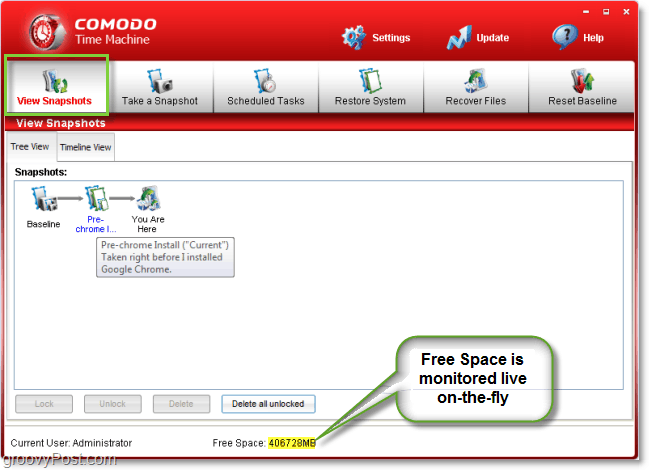
Η διαγραφή στιγμιότυπου μπορεί να προκαλέσει ανασυγκρότηση του συστήματος, επομένως εξετάστε το κατά τη δημιουργία του. Εκτός φυσικά ανασυγκρότηση του υπολογιστή σας είναι ένα αγαπημένο παρελθόν.
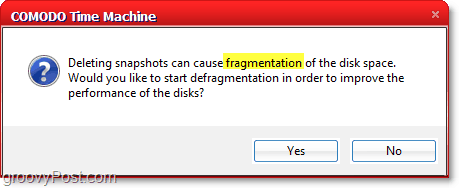
Κάτι το Εργαλείο εικόνας συστήματος συστήματος Windows-7 δεν σας κάνει να σας αφήσει επαναφέρετε μεμονωμένα αρχεία. Πείτε ότι έχετε ένα αρχείο ή ένα φάκελο από ένα προηγούμενο στιγμιότυπο, αλλά δεν θέλετε να επαναφέρετε ολόκληρο τον υπολογιστή σας. Το Time Machine σάς επιτρέπει να τραβάτε μόνο τα μεμονωμένα αρχεία που θέλετε από προηγούμενα στιγμιότυπα και να τα αποθηκεύετε στον υπολογιστή σας χωρίς να κάνετε επανεκκίνηση ή οποιαδήποτε από αυτές τις αστείες επιχειρήσεις. Ακόμη καλύτερα, χρησιμοποιεί μια αναζήτηση που μοιάζει με Windows για να βρει τα αρχεία και τους φακέλους που σχετίζονται με κάθε ερώτημα που εισάγετε.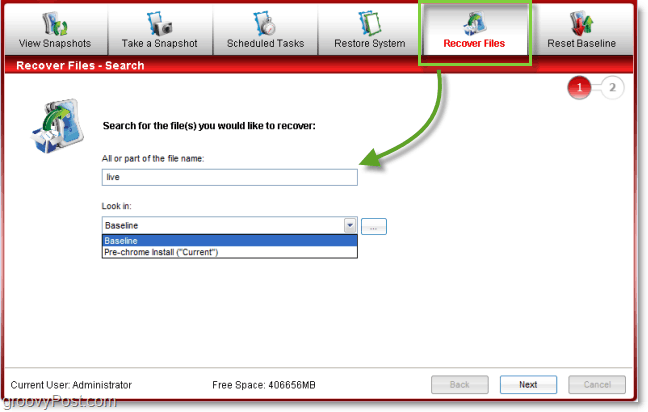
Τα αποτελέσματα από ανάκτηση αρχείων η καρτέλα μπορεί να αντιγραφεί αμέσως μόνο Κάνοντας κλικΑντέγραψε στο και επιλέγοντας έναν προορισμό. Και πάλι, το κρατούν απλό και αυτό είναι πολύ groovy.
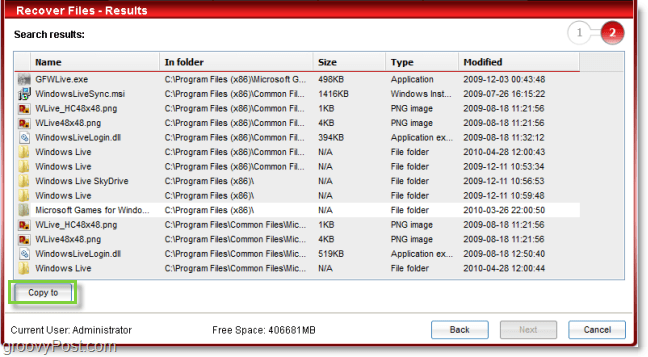
Αν κάνετε συχνά δοκιμές ή αλλαγές και χρειάζεστε τακτικά συνηθισμένα αντίγραφα ασφαλείας, μπορείτε να τα προγραμματίσετε. Μπορείτε επίσης να προγραμματίσετε επαναφορά συστήματος που μπορεί να σας βοηθήσει, ειδικά αν το αγαπημένο σας δοκιμαστικό λογισμικό πρόκειται να λήξει και θέλετε να επιστρέψετε στην αρχική του εγκατάσταση.
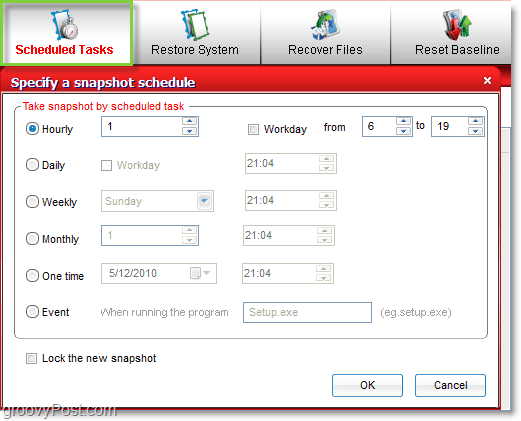
Ένα άλλο χαρακτηριστικό groovy μοναδικό στο Time Machine είναι η δυνατότητα να αποκλείει μεμονωμένα αρχεία και φακέλους από την ανάκτηση. Ακριβώς όπως μπορείτε να ανακτήσετε μεμονωμένα αρχεία, αν θέλετε να δημιουργήσετε ένα τρέχον σύνολο αρχείων "Time Travel Proof", απλώς τα προσθέστε στη λίστα συγχρονισμού. Θα ολοκληρώσετε αυτή τη διαδικασία μέσα Ρυθμίσεις> Ρυθμίσεις προγράμματος> Συγχρονίστε αυτά τα αρχεία ή τους φακέλους κατά την επαναφορά του συστήματος σε άλλα στιγμιότυπα.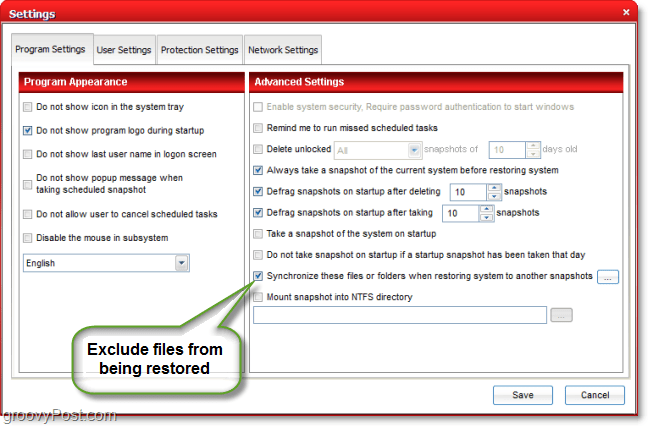
Συνολικά αυτό είναι ένα από τα πιο εκπληκτικά δωρεάν προγράμματα που έχω εξετάσει μέχρι σήμερα. Η εταιρεία ανάπτυξης λογισμικού Comodo είναι μια αξιόπιστη πηγή λογισμικού και είναι αξιόπιστη από το cnet και άλλους ιστότοπους αναθεώρησης λογισμικού στο διαδίκτυο. Εάν θέλετε να δώσετε μια περιστροφή για τον εαυτό σας, απλά κάντε ένα αντίγραφο από τον παρακάτω σύνδεσμο.
Κατεβάστε Comodo Time Machine εργαλείο αποκατάστασης στοιχείων
Δοκιμάσατε το Time Machine ή άλλο προϊόν εικόνας συστήματος; Θα θέλαμε να ακούσουμε τις κριτικές σας στην παρακάτω ενότητα σχολίων!



